После установки обновления приложения TDMS администратор системы должен произвести обновление базы данных. Обновление базы данных необходимо как для обновления хранимых процедур и таблиц в самой базе данных, так и включения механизма автоматического обновления TDMS на рабочих местах пользователей.
Чтобы обновить базу данных вы должны обладать соответствующими полномочиями в СУБД. Например, для Microsoft SQL Server вы как минимум должны быть администратором обновляемой базы данных. Кроме этого рекомендуется обладать полномочиями администратора по безопасности (securityadmin) и администратора служб (processadmin) на самом сервере СУБД. Чтобы подробнее узнать о требуемых правах доступа, обратитесь к соответствующей документации производителей СУБД.
 |
Перед обновлением базы данных рекомендуется отключить всех пользователей от системы и произвести резервное копирование. Так как TDMS Администратор не поддерживает функции работы с пользователями СУБД, используйте средства администрирования СУБД. |
 Чтобы открыть диалог обновления базы данных
Чтобы открыть диалог обновления базы данных
- Запустите приложение TDMS Администратор.
- Установите переключатель в значение Обновить существующую базу данных.
- Нажмите кнопку Далее.
Диалог обновления базы данных обеспечивает возможность обновления использования встроенных средств TDMS, не прибегая к помощи специализированных средств управления базами данных.
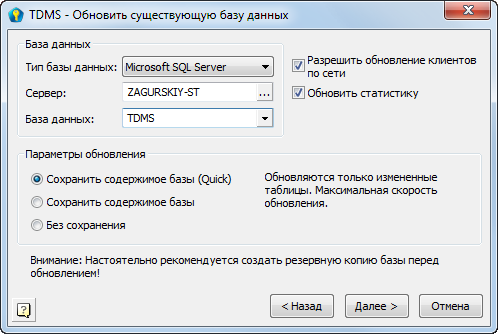
Чтобы произвести обновление базы данных
В открывшемся диалоге обновления существующей базы данных введите параметры базы данных:
- Заполните поле Тип базы данных, выбрав из ниспадающего списка значение Microsoft SQL Server, Oracle, Oracle OCCI и FireBird.
- Заполните поле Сервер, выбрав из ниспадающего списка имя сервера. Обратите внимание, что активный сервер, установленный на вашем компьютере, выводится не по алфавиту, а первым. Если по каким-либо причинам требуемого сервера нет в списке, введите его имя или IP адрес вручную.
- В поле База данных введите имя обновляемой базы данных.
- Установите переключатель Параметры обновления в одно из следующих значений:
- Выбор значения Сохранить содержимое базы (Quick) позволяет обновить базу данных с сохранением ранее введенной пользователями информации.
- Выбор значения Сохранить содержимое базы позволяет заново пересоздать базу данных с сохранением ранее введенной пользователями информации.
- Выбор значения Без сохранения позволяет создать новую пустую базу данных со старым именем. Все ранее введенные пользователями данные будут утеряны.
- Нажмите кнопку Далее.
- В открывшемся диалоге ввода логина и пароля к серверу базы данных, задайте имя и пароль учетной записи администратора СУБД и нажмите кнопку ОК:
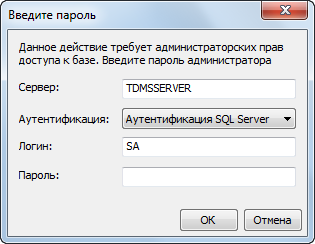
- Дождитесь завершения обновления базы данных и ее синхронизации с установленным приложением на вашем рабочем месте:

Вы можете приступить к работе непосредственно после завершения данной операции.





